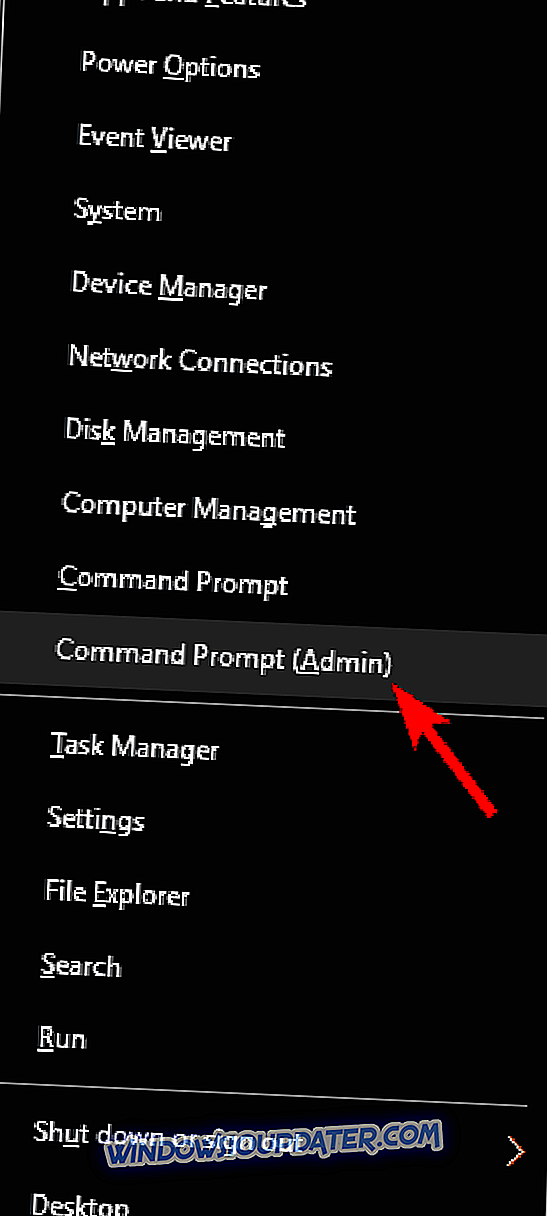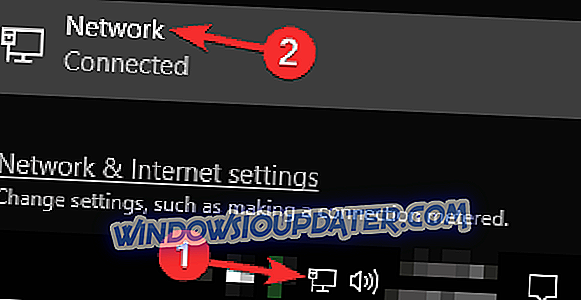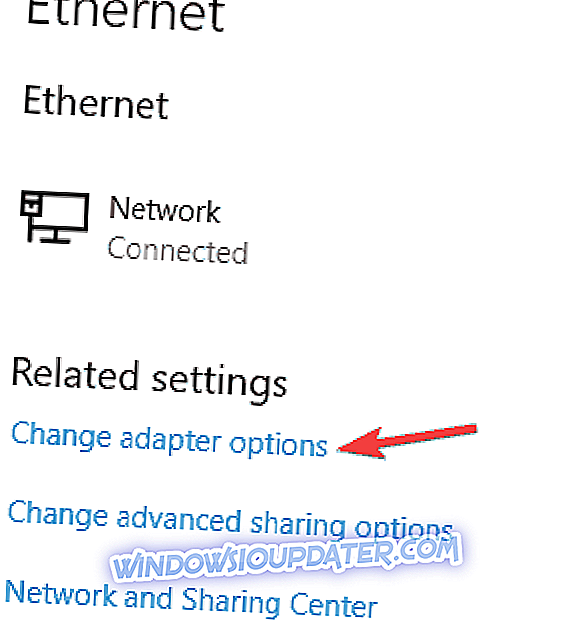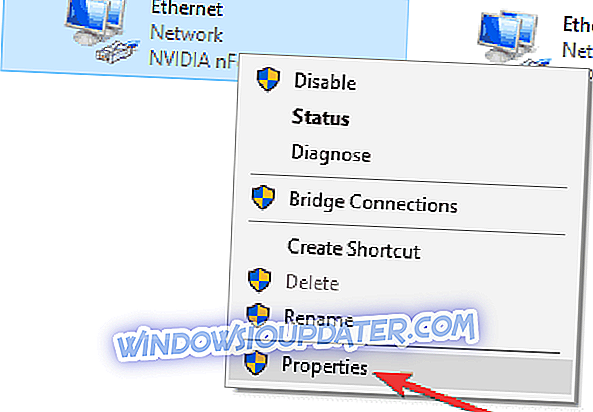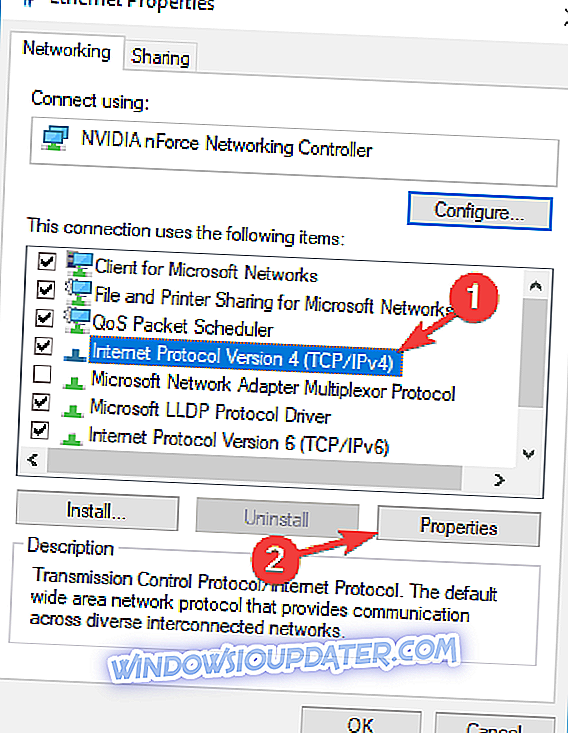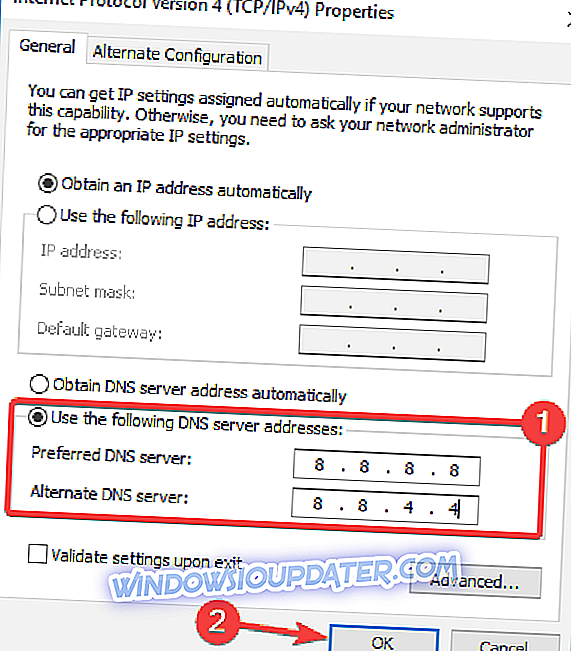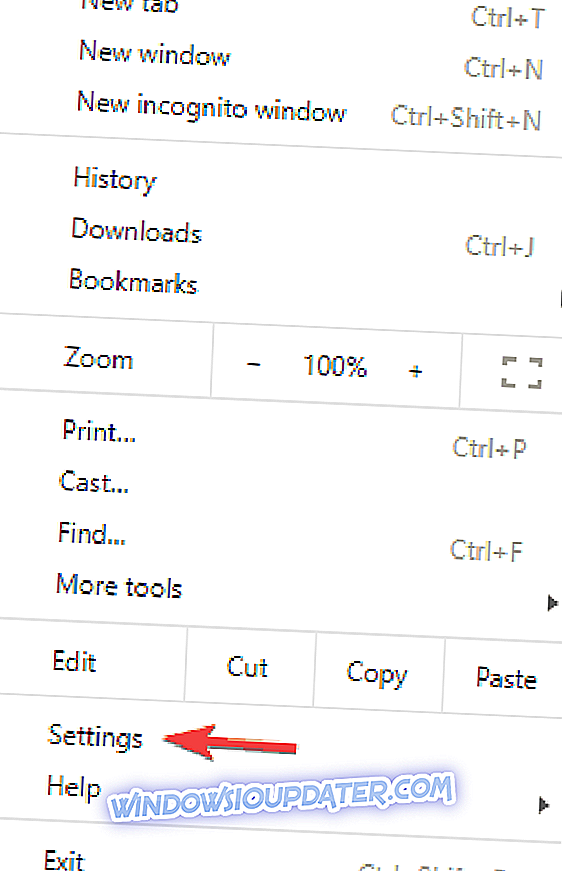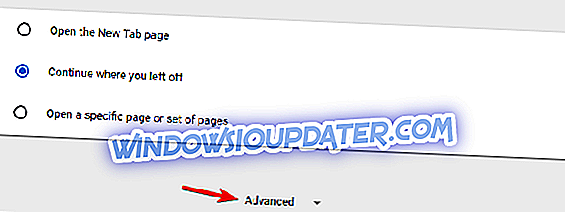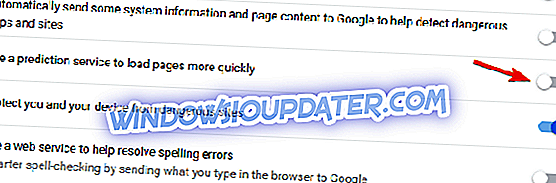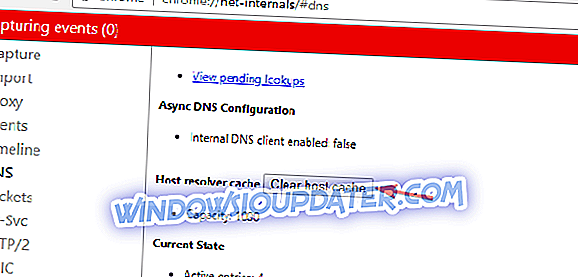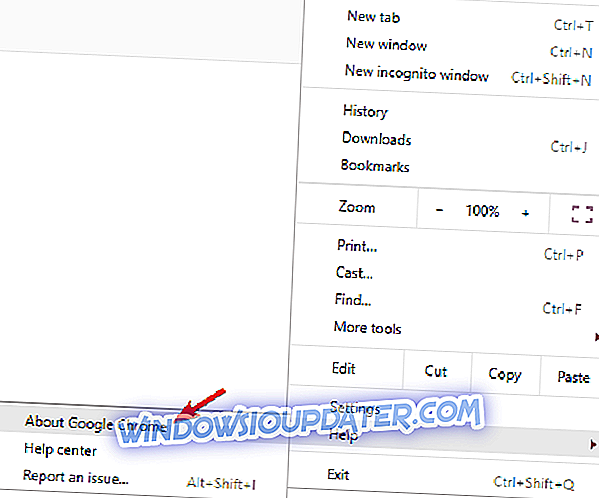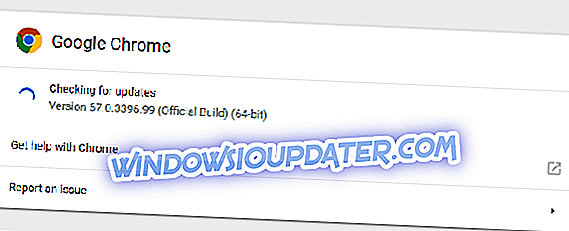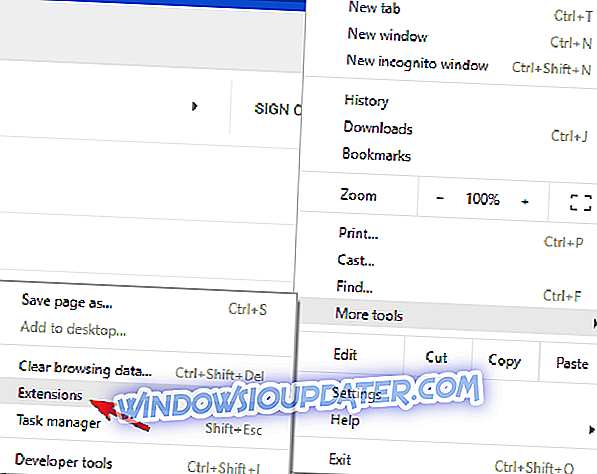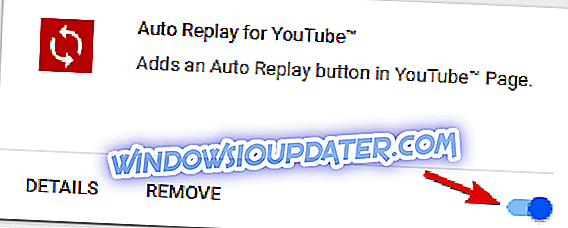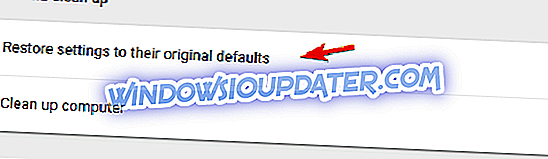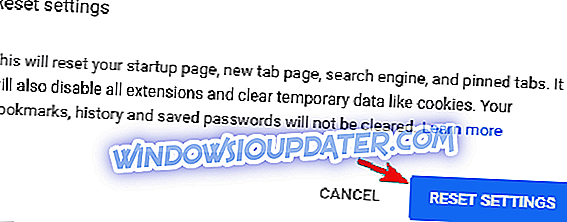Kami mengakses Internet setiap hari, tetapi kadang-kadang masalah dengan sambungan Internet boleh berlaku. Satu masalah dengan sambungan Internet yang pengguna Windows 10 dilaporkan adalah ralat Err_name_not_resolved dalam Chrome.
Bagaimana untuk membetulkan ralat Err_name_not_resolved?
Kesilapan Err_name_not_resolved boleh muncul dalam pelayar anda dan menghalang anda daripada mengakses pelbagai laman web. Bercakap mengenai ralat ini, berikut adalah beberapa masalah yang sama dilaporkan oleh pengguna:
- Err_name_not_resolved WiFi - Ini adalah masalah biasa dengan WiFi, dan jika anda menemuinya, anda mungkin dapat memperbaikinya dengan mengemas kini driver anda.
- Err_name_not_solved DNS - Penyebab biasa lain untuk ralat ini boleh menjadi DNS anda. Untuk memperbaikinya, beralih ke DNS Google dan semak apakah itu menyelesaikan masalah anda.
- Err_name_not_resolved Internet Explorer - Masalah ini boleh mempengaruhi pelayar lain dan Internet Explorer bukan pengecualian. Walau bagaimanapun, anda sepatutnya dapat menyelesaikan masalah ini dengan menggunakan beberapa penyelesaian kami.
- Err_name_not_resolved router, TP Link - Dalam beberapa kes, router anda boleh menjadi penyebab masalah ini. Walau bagaimanapun, anda boleh membetulkan isu itu dengan hanya memulakan semula penghala anda.
- Laman ini tidak dapat dihubungi err_name_not_resolved - Ini adalah satu lagi variasi masalah ini yang boleh anda hadapi. Walau bagaimanapun, anda mungkin dapat menyelesaikan masalah ini hanya dengan menukar beberapa tetapan antivirus. Jika itu tidak berfungsi, anda mungkin ingin mempertimbangkan beralih kepada antivirus yang berbeza.
Penyelesaian 1 - Gunakan Prompt Perintah
Dalam kebanyakan kes, jenis ralat ini boleh diperbaiki dengan menggunakan Command Prompt dan menjalankan perintah tertentu. Perintah ini direka untuk menetapkan semula tetapan rangkaian kepada lalai, dan dalam kebanyakan kes menggunakannya akan menyelesaikan masalah dalam Google Chrome. Untuk melakukan itu, ikuti langkah berikut:
- Mula Prompt Perintah sebagai pentadbir. Untuk melakukan itu tekan Windows Key + X untuk membuka Power User Menu dan pilih Command Prompt (Admin) dari senarai.
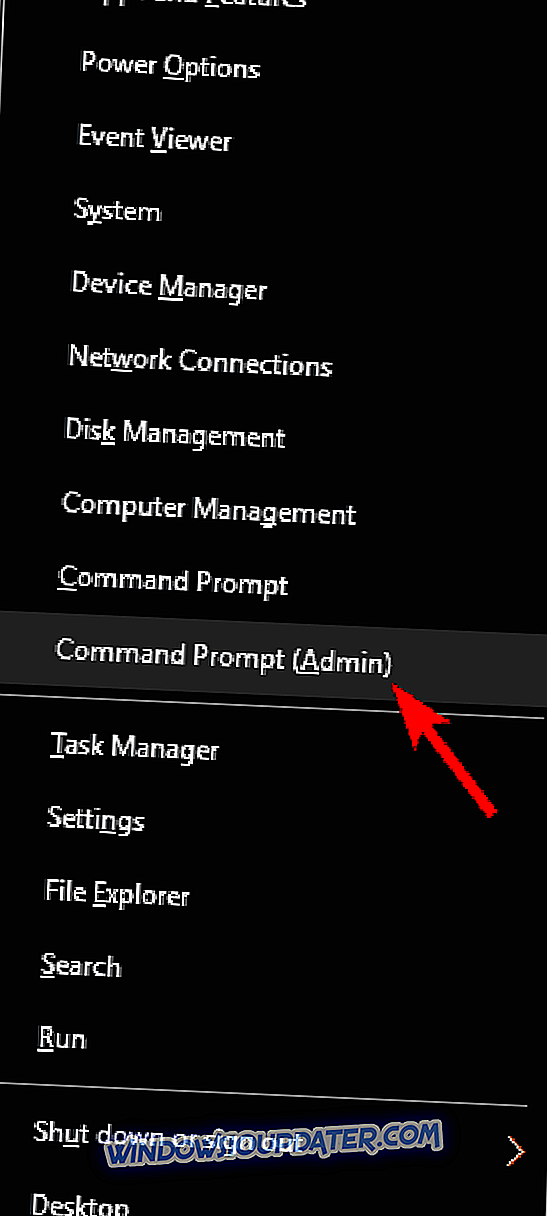
- Apabila Prompt Perintah dibuka, masukkan arahan berikut:
- ipconfig / flushdns
- ipconfig / renew
- ipconfig / registerdns
Beberapa pengguna melaporkan bahawa isu ini boleh menjejaskan pelayar lain seperti Internet Explorer atau Microsoft Edge, dan anda sepatutnya dapat menyelesaikan masalah ini dengan menjalankan perintah reset netsh winsock di Command Prompt.
Penyelesaian 2 - Semak antivirus anda

Menurut pengguna, kadang-kadang ralat Err_name_not_resolved dapat muncul karena antivirus anda. Walau bagaimanapun, anda boleh membetulkan masalah dengan memeriksa tetapan antivirus anda dan melumpuhkan beberapa ciri. Jika itu tidak berfungsi, anda juga boleh cuba melumpuhkan antivirus anda sepenuhnya.
Sekiranya tidak membantu, anda mungkin perlu menyahpasang antivirus anda. Jika mengalih keluar antivirus menyelesaikan masalah anda, ini mungkin masa yang baik untuk mempertimbangkan beralih kepada perisian antivirus yang berbeza. Terdapat banyak aplikasi antivirus yang hebat di pasaran, dan jika anda memerlukan antivirus yang selamat yang tidak akan mengganggu sistem anda, anda pastinya harus mempertimbangkan BullGuard .
Penyelesaian 3 - Tukar DNS anda
DNS membolehkan anda mengakses laman web dengan mudah, dan jika pelayan DNS ISP anda tidak berfungsi dengan betul, anda mungkin mahu mengubahnya. Menukar DNS adalah prosedur mudah, dan anda boleh melakukannya dengan mengikuti langkah-langkah berikut:
- Klik kanan ikon rangkaian pada Taskbar anda dan pilih rangkaian anda dari menu.
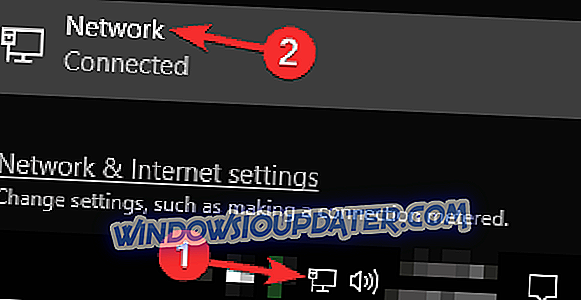
- Apabila tetingkap baru dibuka, klik Tukar pilihan penyesuai .
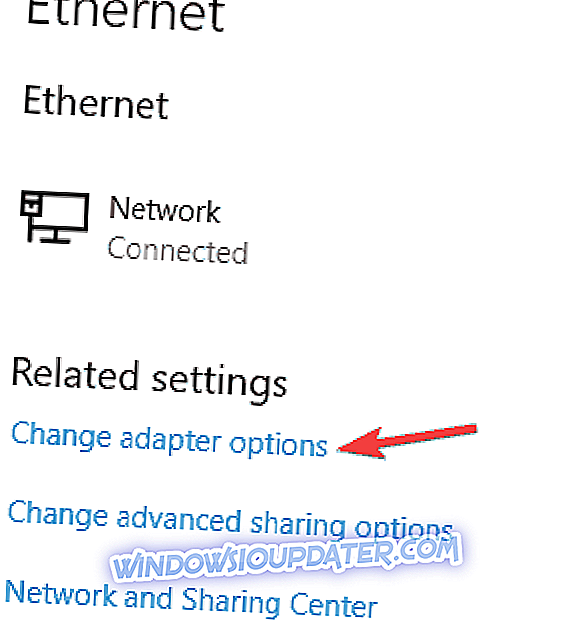
- Klik kanan sambungan rangkaian anda dan pilih Properties .
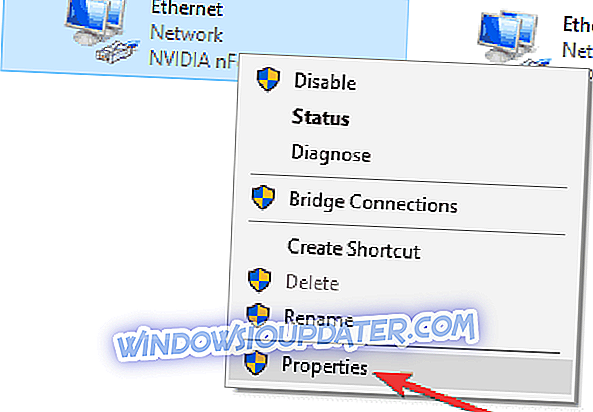
- Pilih Internet Protocol Version 4 (TCP / IPv4) dan klik butang Properties .
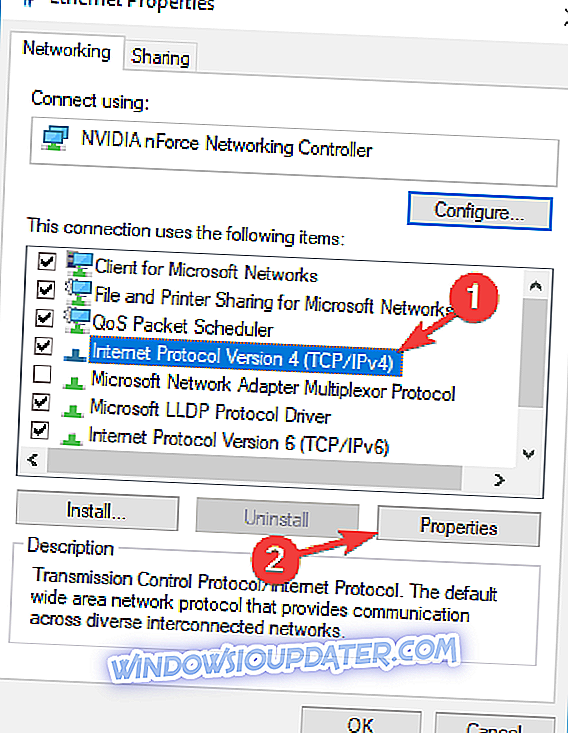
- Pilih Gunakan alamat pelayan DNS berikut dan masukkan 8.8.8.8 sebagai pelayan DNS Pilihan dan 8.8.4.4 sebagai pelayan DNS Alternatif . Sebagai alternatif, anda juga boleh menggunakan 208.67.222.222 sebagai Pilihan dan 208.67.220.220 sebagai pelayan DNS Alternatif .
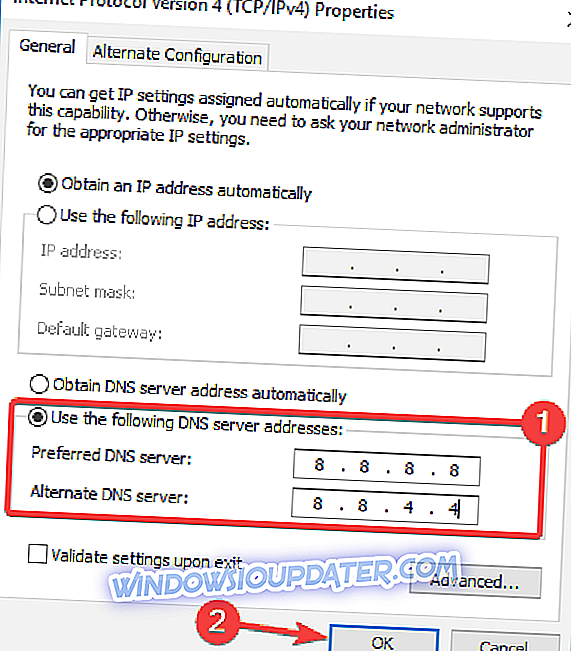
- Selepas anda menukar DNS, klik butang OK untuk menyimpan perubahan.
Penyelesaian 4 - Lumpuhkan Prefetching DNS dalam Chrome
Menurut pengguna, anda boleh membetulkan masalah ini dengan melumpuhkan DNS Prefetching di Chrome. Untuk melakukan itu, ikuti langkah berikut:
- Tekan butang Menu di penjuru kanan sebelah atas dan pilih Tetapan.
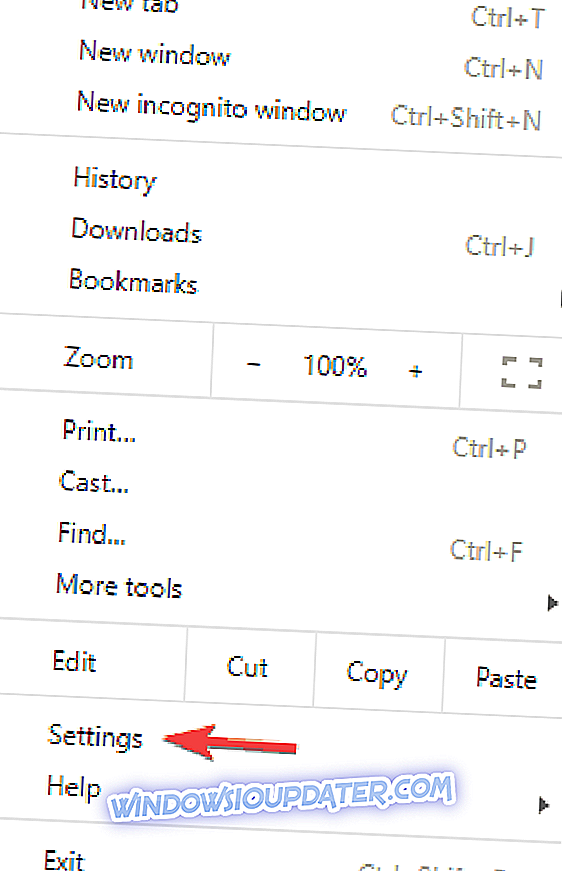
- Apabila tetingkap Tetapan dibuka, tatal ke bahagian bawah skrin dan klik Lanjutan .
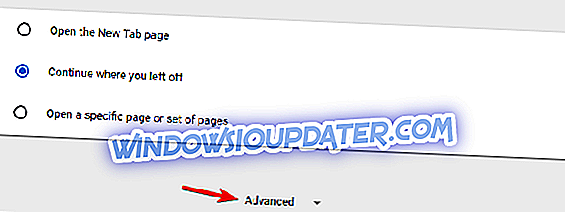
- Tatal ke bahagian Privasi dan hapus centang Gunakan perkhidmatan ramalan untuk memuatkan halaman dengan lebih cepat .
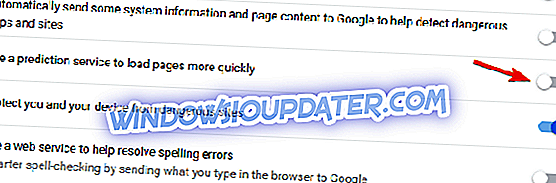
- Selepas anda nyahtanda pilihan ini, mulakan semula Chrome.
Penyelesaian 5 - Cache DNS cache Chrome
Untuk membetulkan masalah ini, anda juga boleh memadamkan cache DNS Chrome. Ini adalah prosedur mudah, dan anda boleh melakukannya dengan mengikuti langkah-langkah berikut:
- Buka tab baru di Chrome dan masukkan chrome: // net-internals / # dns sebagai alamat.
- Sekarang klik butang cache hos Clear dan mulakan semula Chrome.
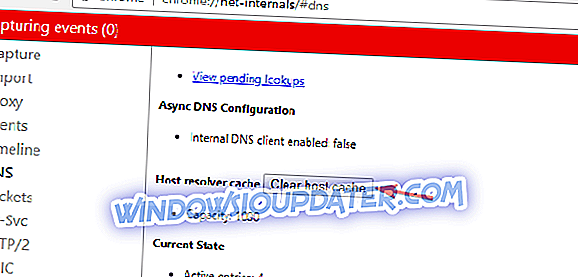
Penyelesaian 6 - Kemas kini pemandu anda
Isu ini kadangkala berlaku jika pemacu penyesuai rangkaian anda telah lapuk, jadi kami mengesyorkan anda mengemas kininya. Untuk mengemas kini pemacu penyesuai rangkaian anda, anda boleh menggunakan CD yang anda dapat dengan peranti anda, atau anda boleh memuat turun driver yang diperlukan dari laman web pengeluar penyesuai rangkaian anda. Jika anda tidak boleh mengakses Internet pada PC anda, anda perlu menggunakan peranti lain untuk memuat turun pemacu yang diperlukan.
Kami mengesyorkan alat pihak ketiga ini (100% selamat dan diuji oleh kami) untuk memuat turun semua pemandu ketinggalan zaman secara automatik pada PC anda.
Penyelesaian 7 - Pasang kemas kini terkini
Menurut pengguna, kadangkala ralat Err_name_not_resolved dapat muncul jika ada masalah tertentu di Chrome. Walau bagaimanapun, Google sering melepaskan kemas kini untuk Chrome, dan jika anda mengalami masalah ini, pastikan anda mengemas kini Chrome ke versi terkini dan semak apakah itu membantu.
Secara lalai, hampir semua kemas kini dipasang secara automatik, tetapi anda juga boleh menyemak kemas kini secara manual dengan melakukan perkara-perkara berikut:
- Klik ikon Menu di penjuru kanan sebelah atas.
- Pilih Bantuan> Perihal Google Chrome dari menu.
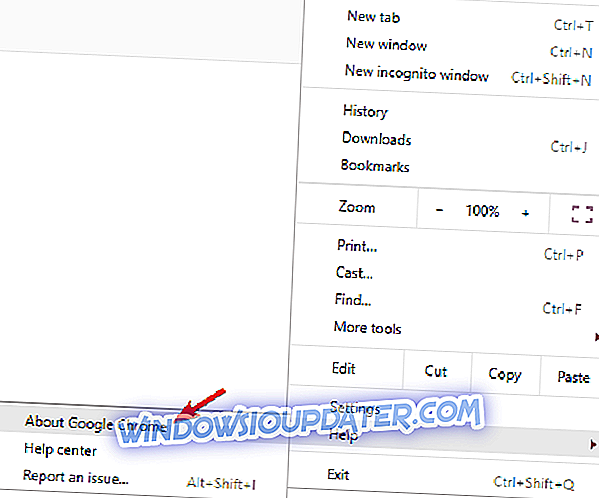
- Chrome kini akan menyemak kemas kini yang tersedia dalam tab baharu. Sekiranya ada kemas kini, mereka akan dimuat turun dan dipasang secara automatik di latar belakang.
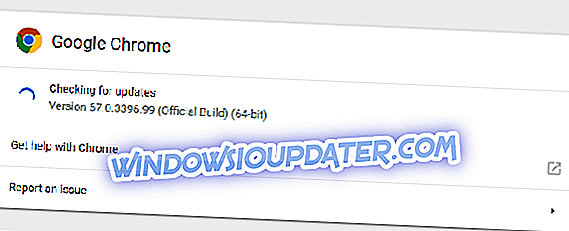
Setelah kemas kini dipasang, mulakan semula Chrome dan periksa apakah masalah masih ada.
Penyelesaian 8 - Lumpuhkan semua pelanjutan
Terkadang ralat Err_name_not_resolved boleh muncul disebabkan oleh sambungan tertentu. Sesetengah pelanjutan boleh mengubah suai sambungan anda atau mengubah cara anda mengakses Internet, dan itu boleh menjadi masalah besar. Walau bagaimanapun, anda boleh dengan mudah membetulkannya dengan melumpuhkan semua sambungan yang bermasalah. Untuk melakukannya, ikuti langkah-langkah berikut:
- Klik ikon Menu di penjuru kanan sebelah atas dan pergi ke Alat lanjut> Sambungan .
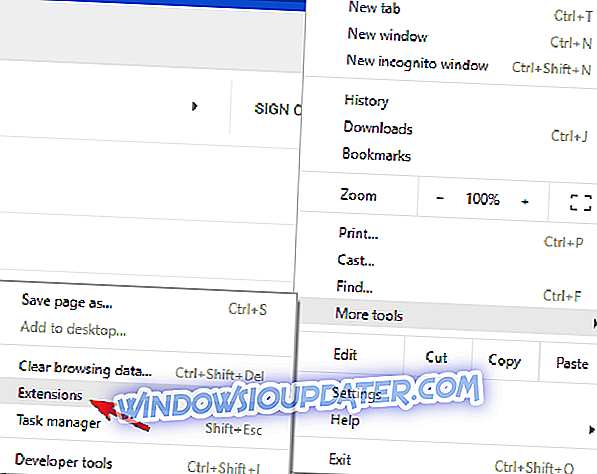
- Cari pelanjutan yang anda mahu nyahdayakan dan klik ikon suis kecil di sebelahnya. Ulangi langkah ini untuk semua sambungan yang tersedia.
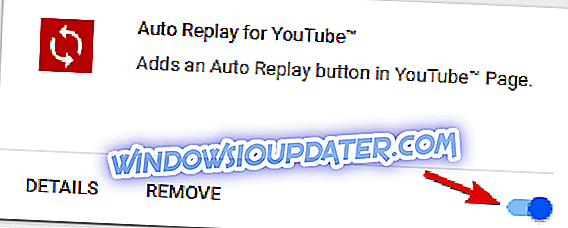
- Sebaik sahaja anda melumpuhkan semua sambungan, mulakan semula Chrome.
Apabila Chrome bermula, periksa sama ada masalah masih ada. Jika tidak, sudah pasti bahawa lanjutan telah menyebabkan masalah ini. Untuk membetulkan masalah itu, dayakan semua sambungan kurang upaya satu persatu sehingga isu mula muncul semula. Sebaik sahaja anda mencari permohonan yang bermasalah, alih keluar dan isu itu akan diselesaikan secara kekal.
Penyelesaian 9 - Mulakan semula penghala anda
Sekiranya anda mendapat ralat Err_name_not_resolved di Chrome, masalah itu mungkin menjadi penghala anda. Gangguan rangkaian sementara boleh berlaku, dan untuk memperbaikinya, anda perlu memulakan semula modem / router anda.
Untuk melakukan itu, hanya tekan butang Power pada penghala anda dan tunggu 30 saat atau lebih. Sekarang tekan butang Kuasa dan tunggu sehingga bot router anda sepenuhnya. Setelah bot router anda, periksa apakah isu itu masih di sana.
Penyelesaian 10 - Tetapkan semula Chrome
Kadang-kadang tetapan tertentu dalam Chrome boleh menyebabkan Err_name_not_solved muncul. Jika anda mencuba semua penyelesaian kami yang terdahulu, anda mungkin ingin mencuba menetapkan semula Chrome. Dengan berbuat demikian, anda akan mengembalikan semua tetapan ke lalai dan mengalih keluar semua pelanjutan.
Proses ini agak mudah, dan anda boleh melakukannya dengan mengikuti langkah-langkah berikut:
- Buka tab Tetapan dalam Chrome.
- Tatal ke bahagian bawah halaman dan klik Lanjutan .
- Klik tetapan Kembalikan ke asal lalai mereka di Reset dan bersihkan bahagian.
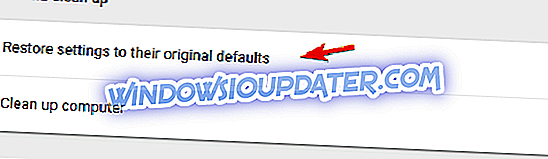
- Klik butang Seting semula tetapan untuk mengesahkan.
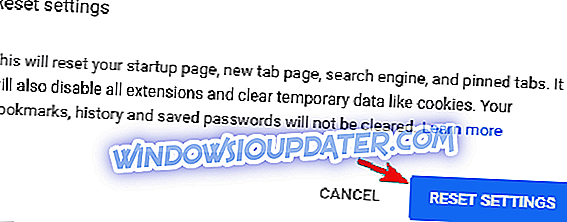
Selepas Chrome dikeset semula kepada lalai, periksa sama ada masalah masih ada.
Penyelesaian 11 - Pasang semula versi Chrome / Cuba Beta atau Canary
Menurut pengguna, ralat Err_name_not_resolved boleh terjadi jika pemasangan Chrome anda rosak. Ini boleh berlaku atas pelbagai sebab, dan jika anda ingin membetulkan masalah ini, dinasihatkan untuk memasang semula Chrome.
Terdapat beberapa cara untuk melakukannya, tetapi yang terbaik adalah menggunakan perisian uninstaller seperti IOBit Unin yang lebih tinggi . Dengan menggunakan perisian penyahpasang, anda akan mengalih keluar semua fail dan entri pendaftaran yang dikaitkan dengan Chrome, memastikan isu itu tidak dipaparkan lagi.
Selepas mengalih keluar Chrome, hanya pasang semula versi terkini dan periksa apakah itu membantu.
Sesetengah pengguna juga mengesyorkan untuk mencuba versi Beta atau Canary. Ini adalah versi Chrome yang akan datang, dan mereka sering mempunyai kemas kini dan pembetulan terkini yang tersedia, jadi jika anda perlu membetulkan masalah secepatnya, anda mungkin mencuba salah satu daripada versi ini.
Kesilapan Err_name_not_resolved dapat menghalang anda daripada mengakses Internet, dan jika anda menghadapi masalah ini di Google Chrome, kami menasihati anda untuk mencuba semua penyelesaian dari artikel ini.